JDiskReport 是一个很酷的免费磁盘分析器 - 但它需要 Java 才能工作
跟踪 PC 上的所有驱动器/目录对于平滑运行非常重要。虽然有许多可用的免费磁盘空间分析器软件(free disk space analyzer software)可让您检查所有 PC 驱动器及其文件和文件夹,但JDiskReport是不同的。它需要Java o wrok!在这篇文章中,我们将讨论这个基于Java的工具,它可以帮助您检查所有 PC 目录的大小、可用空间、容量等详细信息。
JDiskReport 是基于 Java 的
JDiskReport是一个基于Java的免费磁盘分析器,可帮助您检查 PC 的驱动器。它与其他此类程序的不同之处在于它使用五个不同的视角来向您展示磁盘空间不足的情况。适用于几乎所有平台,包括Windows、Linux和Mac。JDiskReport建议您在系统上安装Java 7或更高版本。
阅读(Read):使用 Java 在 Internet 上保持安全;或者没有它更安全。
这是一个非常简单且轻量级的工具,只需不到一分钟即可登陆您的 PC。只需(Just)下载安装文件并安装在您的 PC 上。启动后,主概览会显示两个选项卡,即扫描(Scan)文件树和打开扫描(Scan)。
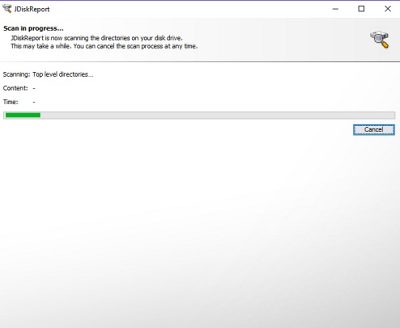
该工具在两列中显示报告,其中一列显示所选目录的文件夹,另一列显示使用存储空间的详细报告。您可以以列表、条形图或饼图的形式查看报告。

结果页面上有一个小菜单功能区,其中包含-Size、Top 50、Size Dist、Modified和Type选项卡。Size 选项卡(Size tab)显示所选驱动器的大小,Top 50选项卡显示占用最大空间的文件。Size Dist显示特定大小的文件占用了多少存储空间。例如,您将知道有多少文件大小为 1GB-4GB、或 4GB-16 GB 或其中有多少超过 16 GB 等。因此,基本上,您知道特定文件中存储的文件的最大和最小大小驾驶。


然后是类型(Types)选项卡,它明显显示文件类型或占用存储空间的文件格式。因此,您知道电影、音乐文件、图像文件等占用了多少空间。

因此,总的来说,JDiskReport是一个很好的工具,可以跟踪所有 PC 目录和驱动器。我希望它具有从它自己的程序中查看或删除文件的功能。在下载该工具之前,请确保您的 PC 上安装了 Java,否则它将无法工作。在这里(here)(here)下载它,看看你喜欢它。
Related posts
免费Disk Space Analyzer software Windows 10
Xinorbis是一个免费的Hard Disk,Folder and Storage Analyzer,用于Windows 10
CompactGUI将压缩安装Programs和保存Disk Space
AppCleaner是Windows PC的电源包装junk cleaner
CCleaner 5 Review:删除PC junk文件并清除disk space
Stop or Make Storage Sense删除Downloads folder的文件
Windows File Analyzer可帮助您解码和分析特殊操作系统文件
CHKDSK替代disk error检查软件:Repair坏道
当Disk Space低时,如何关闭Windows Search Indexing
Windows 10升级后,Remove先前Windows安装
如何在Windows 11上使用Cleanup Recommendations
如何使用Windows 10交换硬盘驱动器,Hot Swap
Delete Temporary Files在Windows 10中使用Disk Cleanup Tool
自动删除Downloads folder & Recycle Bin中的文件
Cleanmgr+是Classic Windows Disk Cleanup Tool的替代方案
在Windows 10上释放Hard Disk Space的10种方法
DuPSCOUT:Increase免费disk space使用此重复文件数据
免费软件到Monitor & Check Hard Disk Health,用于潜在失败
如何在Windows 10启用和设置Disk Quota
Comet(Managed Disk Cleanup):Windows Disk Cleanup Tool替代方案
